一、下载
下载地址:https://www.cursor.com/
windows整个下载过程很简单,一直下一步就行,遇到选择默认就行,下载过程主要是要你用邮箱注册个账号(这个可以不弄),还有检测你电脑上有没安装vscode,会问你要不要导入vscode的配置,这些跳过就行。
二、配置
- 配置界面
齿轮图标入口:在编辑器右上角点击小齿轮图标可直接进入配置界面 - 界面改成中文
通过Ctrl+Shift+P调出命令面板,输入"language"搜索语言设置,选择"Configure Display Language"设置显示语言。
如果没有的话,点击左侧扩展商店图标,搜索"Chinese"找到简体中文包,点击安装按钮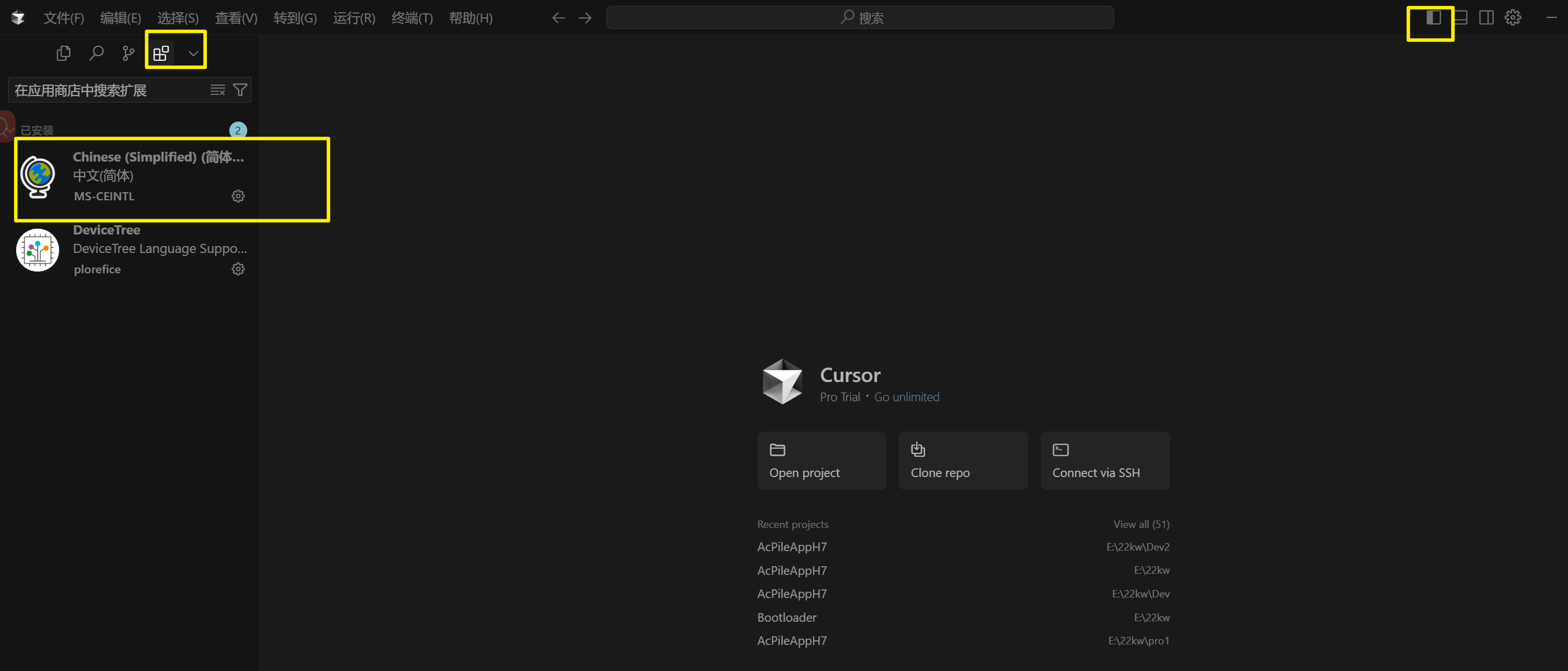
- 编辑器的各个区域
1)菜单区域
文件菜单中的"打开文件夹"可切换不同项目
支持同时打开多个编辑窗口处理不同项目
2)左侧文件编辑区域
文件资源管理器:显示项目目录结构
搜索功能:支持项目内全局搜索
源代码管理:集成Git版本控制
扩展商店:管理插件和语言包
3)代码编辑区域
AI辅助功能:
Ctrl+I调出Composer聊天面板
Ctrl+L打开对话框进行AI交互
4)状态栏
显示内容:
当前文件行列信息
文件编码格式
自动补全功能状态
项目运行状态 - vscode风格设置
布局调整:
使用Ctrl+Shift+P打开设置,搜索vscode setting
搜索"workbench.activityBar.location"
修改为"default"恢复VS Code样式
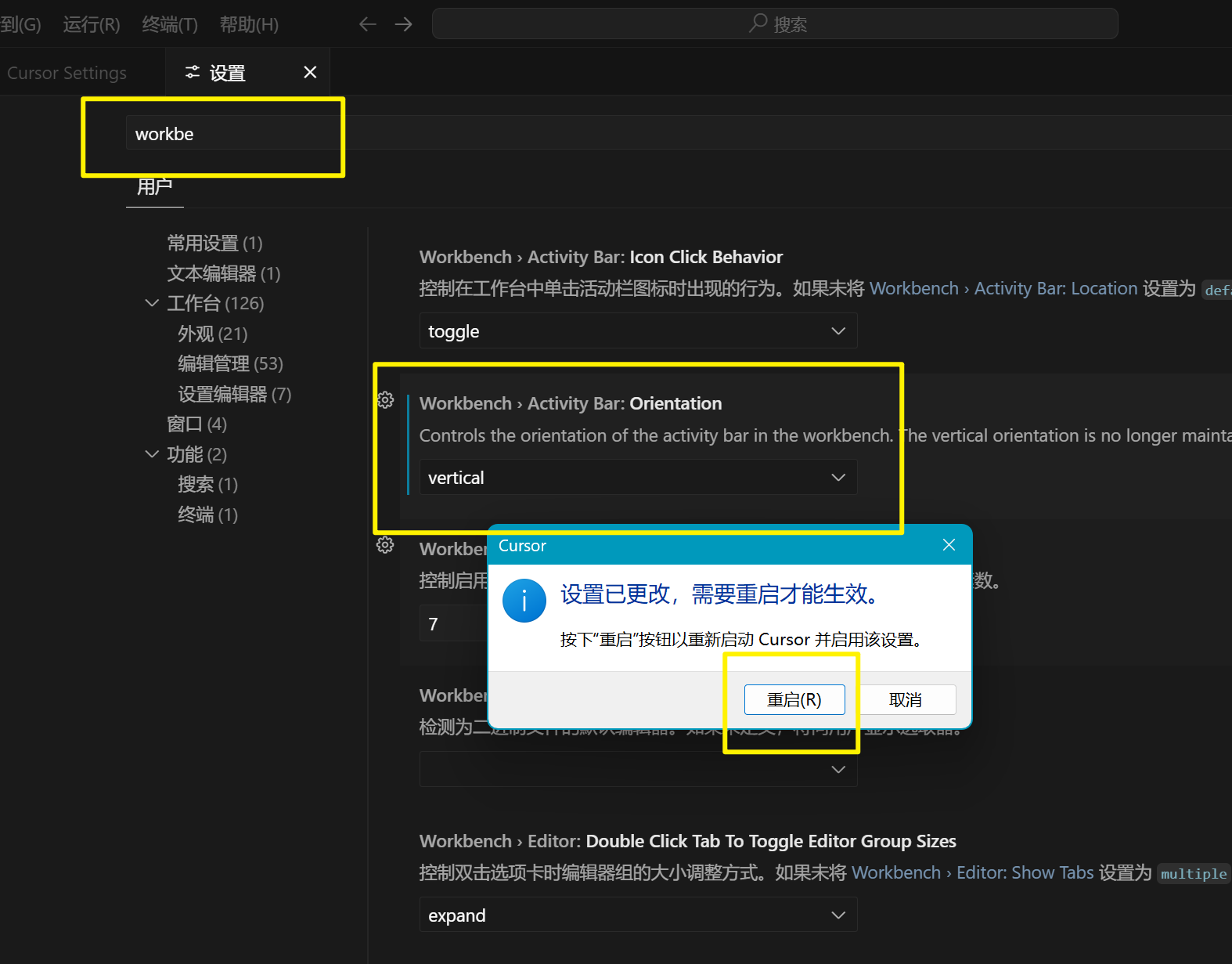
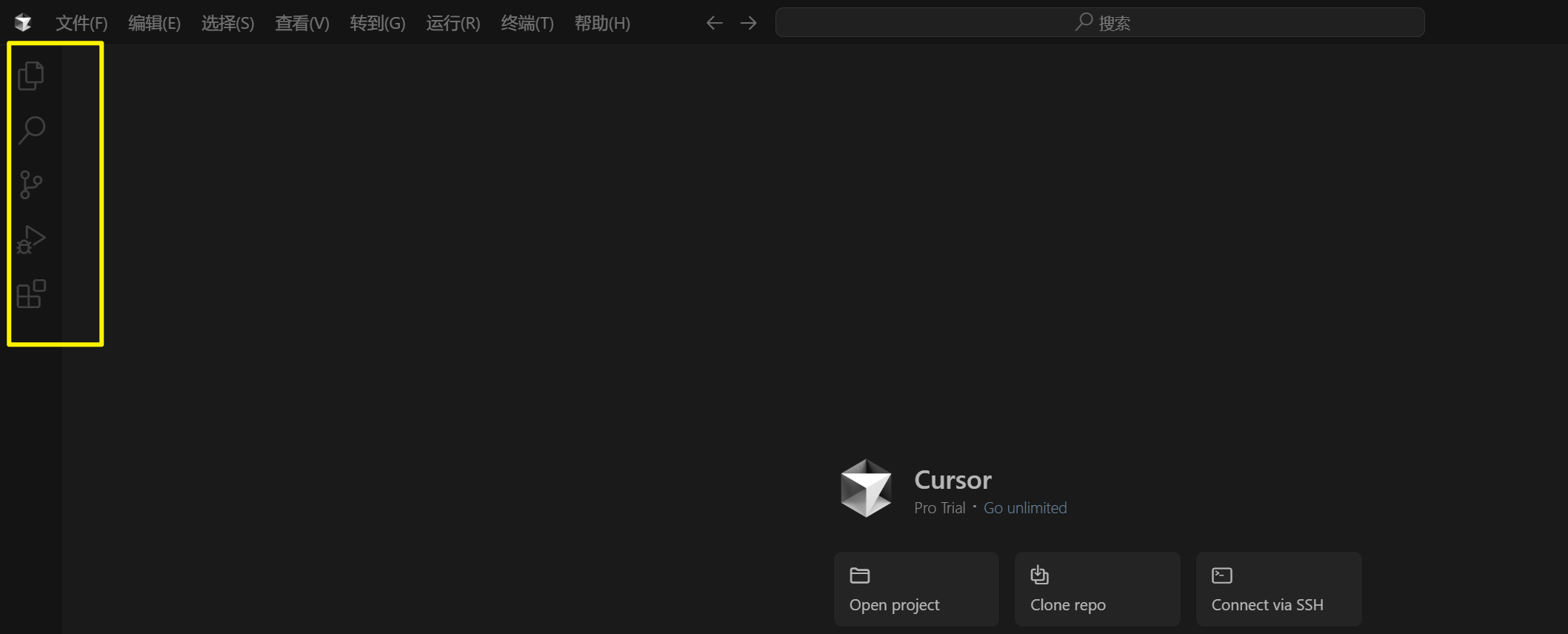
二、配置界面 - 基础配置
1)账号信息
2)VS Code导入
功能说明:可一键导入VS Code的扩展、设置和快捷键绑定
3)AI规则设置
作用:在每次会话请求前先应用预设规则,提高生成代码的规范性
自定义规则:可添加特殊规则如自动总结会话内容并写入文件
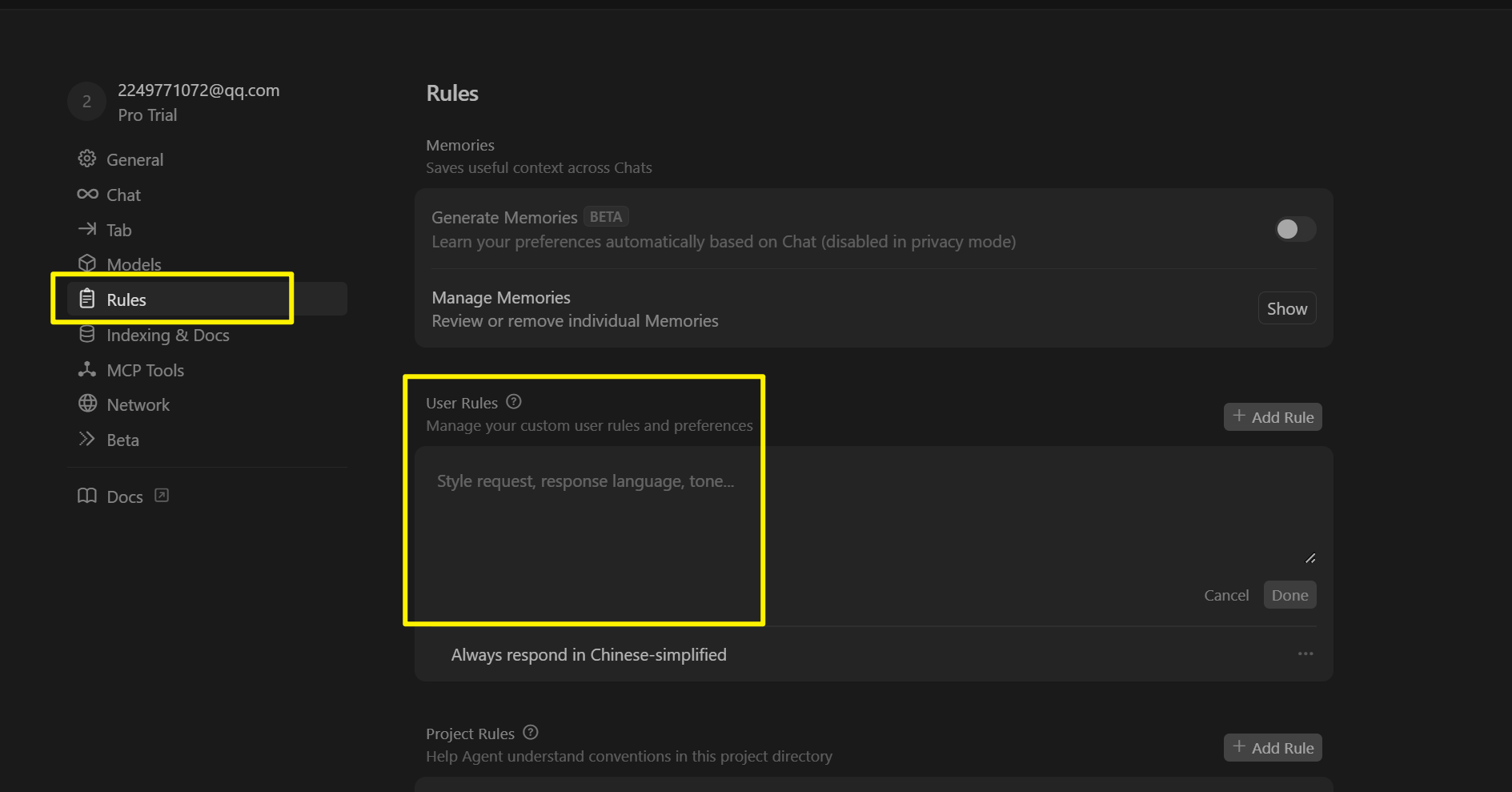
4)隐私模式
启用效果:代码不会被存储,实现零数据保留
禁用风险:可能收集提示词、编辑器操作和代码片段用于改进产品
自动补全影响:即使关闭隐私模式,使用自动补全时仍可能收集提示词
API密钥注意:即使使用自有API密钥,请求仍需通过Cursor后端
代码索引说明:索引代码库时会分块上传计算嵌入,但纯文本代码不会永久存储
建议设置:推荐保持隐私模式启用状态
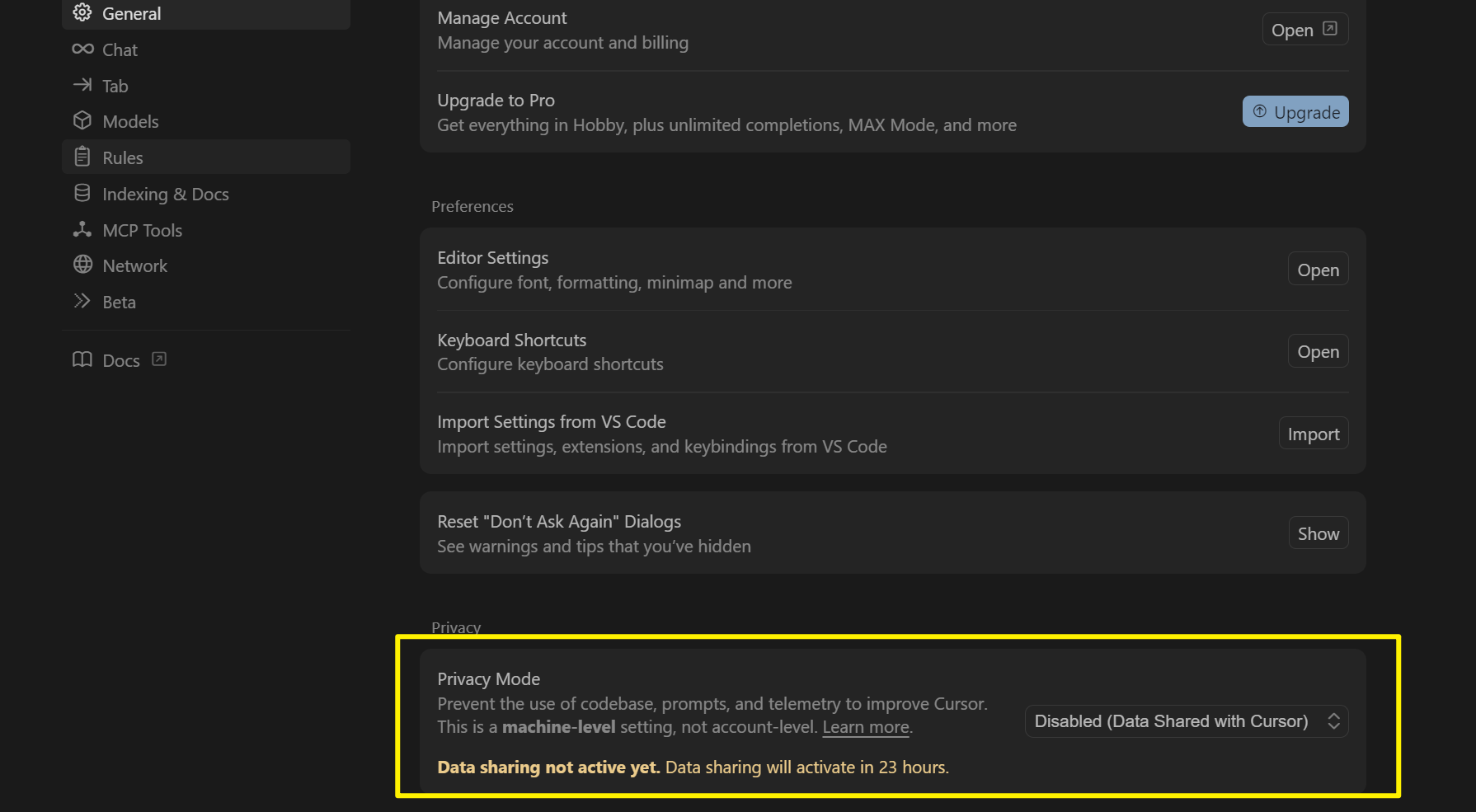
- 模型菜单
功能说明:配置对话模式使用的AI模型
模型列表:包含Claude、GPT、Gemini等多种大模型选项
API密钥配置:支持输入自有API密钥,适合非Pro账号用户使用
使用建议:Pro账号用户可直接使用内置模型,无需配置自有API
ps:这里后面会研究下如何配置国内的模型等等,免费用户如何调用自己的api
三、总结
| 快捷键 | 作用 |
|---|---|
| ctrl+shift+j | |
| ctrl+shift+P | 输入cursor setting打开设置 |
写在最后:
整理一下cursor的使用经验吧,第一次发,试着记录一下不太会做表格0.0





















 2万+
2万+

 被折叠的 条评论
为什么被折叠?
被折叠的 条评论
为什么被折叠?








